Faites vos propres Bot de Twitter sans écrire une ligne de code
Dans ce TUTO je vous propose d’apprendre à créer facilement, rapidement et gratuitement un Bot Twitter qui sera capable de répondre à un Tweet, d’envoyer un message privé, de RT, de suivre un compte, d’ajouter un compte à une liste, de suivre un compte en retour… et tout ça de façon automatique. Vous allez voir dans ce TUTO que c’est très facile à mettre en place, il n’est pas nécessaire de savoir développer ou de connaître un langage informatique pour y arriver. La version gratuite a toutefois quelques limitations, vous ne pourrez exécuter que 10 actions automatiques toutes les heures, et vous ne pourrez créer qu’un seul Bot par compte Google.
Pour pouvoir utiliser plusieurs bots par compte Google et avoir entre 5 et 10 actions toutes les 15 minutes (qui est la limite pour ne pas enfreindre les règles de Twitter et se faire suspendre son compte pour spam et automatisation) vous devraient passer à la caisse. Les tarifs pour les abonnements payants vont de 29 $ à 299 $ par année. Mais rien qu’avec un compte gratuit, on peut déjà automatiser pas mal de choses et je vous explique tout de suite comment faire.
De quoi avez-vous besoin ?
Avant de créer notre bot, voyons ce dont nous allons avoir besoin. Bien évidemment, vous aurez besoin d’un compte Twitter, mais il vous faudra également un compte Google. Si vous n’avez pas de compte Google, vous pouvez en créer un directement en cliquant sur le bouton ci-dessous.
Ce sont les deux choses absolument nécessaires pour créer un bot avec le système de digital inspiration. Vous n’aurez pas besoin d’avoir de compétences techniques particulières pour suivre le reste du TUTO.
Création d’une application Twitter
Pour que le bot puisse fonctionner, vous allez devoir commencer par créer une application Twitter avec le compte Twitter que vous souhaitez automatiser. Rassurez-vous, là encore il n’y a rien de compliqué il suffit de suivre les étapes. Pour vous rendre sur la page de création d’applications Twitter, cliquez sur le bouton ci-dessous.
Sur la page de création, quelques informations vous seront demandées. Vous devrez donner un nom à votre application, je vous conseille de donner un nom en rapport avec votre bot pour vous permettre de l’identifier plus facilement si vous avez d’autres applications Twitter.
Deuxièmement, vous allez devoir donner une description de votre application, vous pouvez mettre ce que vous voulez, le plus simple est de mettre ce que le bot sera censé faire.
Troisièmement, vous allez devoir mettre l’URL de votre Website, si vous n’en avez pas vous pouvez juste mètre l’URL de votre compte Twitter. Enfin, il vous suffit de cliquer sur la petite case en bas, puis vous pourrez cliquer sur le bouton de création de l’application.
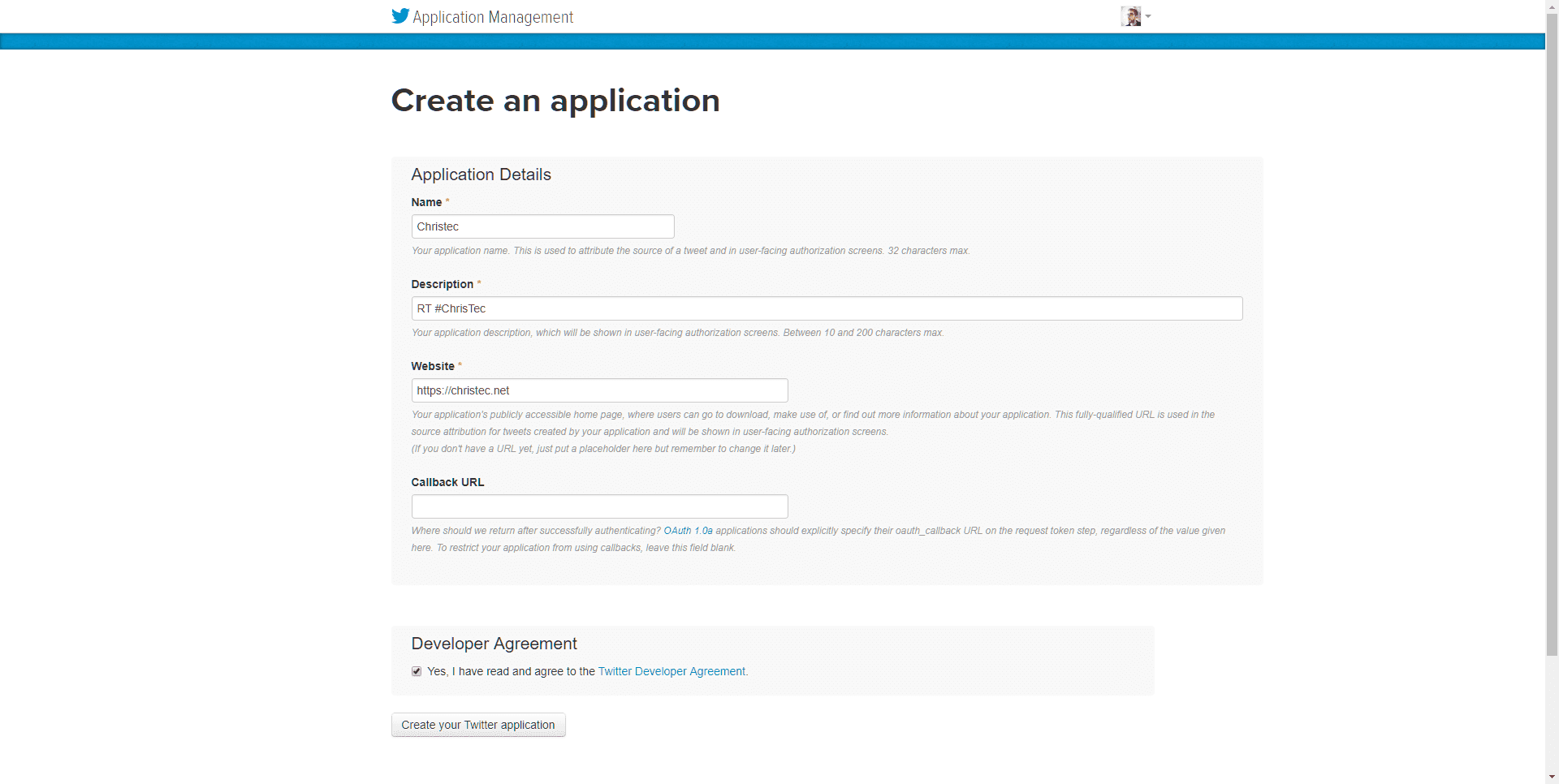
Autoriser l'application à envoyer des tweets et des messages directs
Allez dans l’onglet Permissions et choisissez « Read, Write and Access direct messages » pour le type d’accès. Nous faisons cela pour que le bot Twitter puisse envoyer à la fois des tweets et des DM. Cliquez sur « Mettre à jour les paramètres » pour appliquer les modifications.
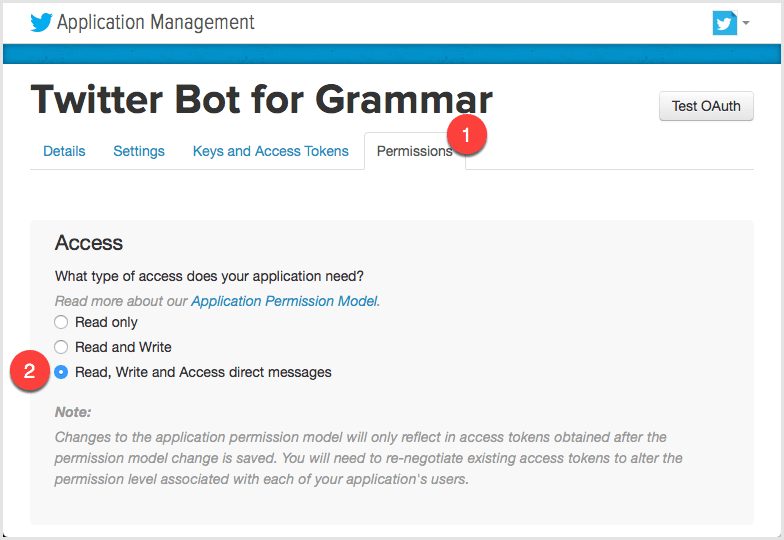
Générer les clés d'accès
Allez dans l’onglet Keys and Access Tokens et cliquez sur le bouton « Create my access token » sous la section Token Actions. Cela générera les clés et les jetons d’accès dont le bot aurait besoin pour se connecter à Twitter en votre nom. Ne partagez jamais ces valeurs.
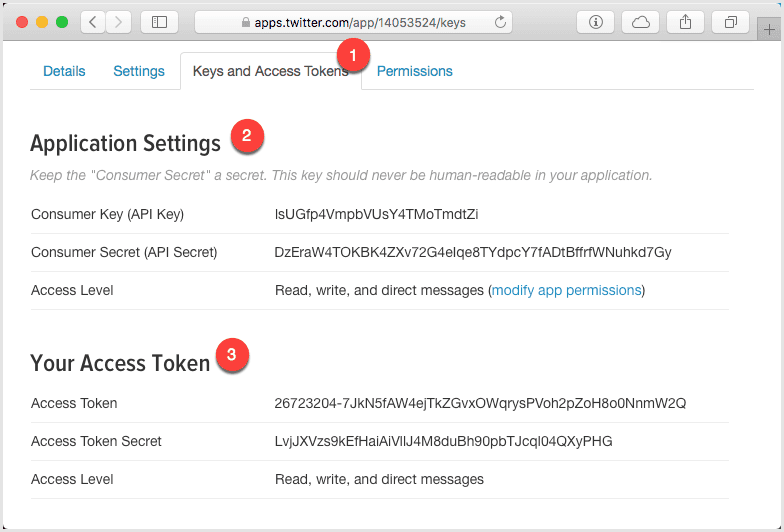
Création du bot
Bien maintenant que nous avons notre compte Twitter et notre compte Google nous allons pouvoir commencer à créer un bot. Pour commencer, cliquez sur le bouton ci-dessous pour vous rendre sur le site de digital inspiration.
Pour créer votre bot, vous allez devoir donner à votre compte Google les autorisations nécessaires pour qu’il puisse fonctionner. Il vous faudra donc sélectionner un compte Google et autoriser l’exécution de l’application en votre absence et également autoriser le compte Google à se connecter à un service externe. Une fois cette étape faite, nous allons pouvoir créer notre Bot.
Ouvrez la page Twitter Bots et collez la Consumer Key, la Consumer Secret, l’access Token et l’access Token Secret. Spécifiez le terme de recherche Twitter et le bot exécutera l’action sélectionnée par rapport à tous les tweets correspondant au terme recherché.
Par exemple, si vous dites « ChrisTec » ou « #ChrisTec », le bot surveillera les tweets contenant l’un de ces termes et effectuera l’action spécifiée. Vous pouvez utiliser la plupart des opérateurs de recherche Twitter pour vos requêtes.
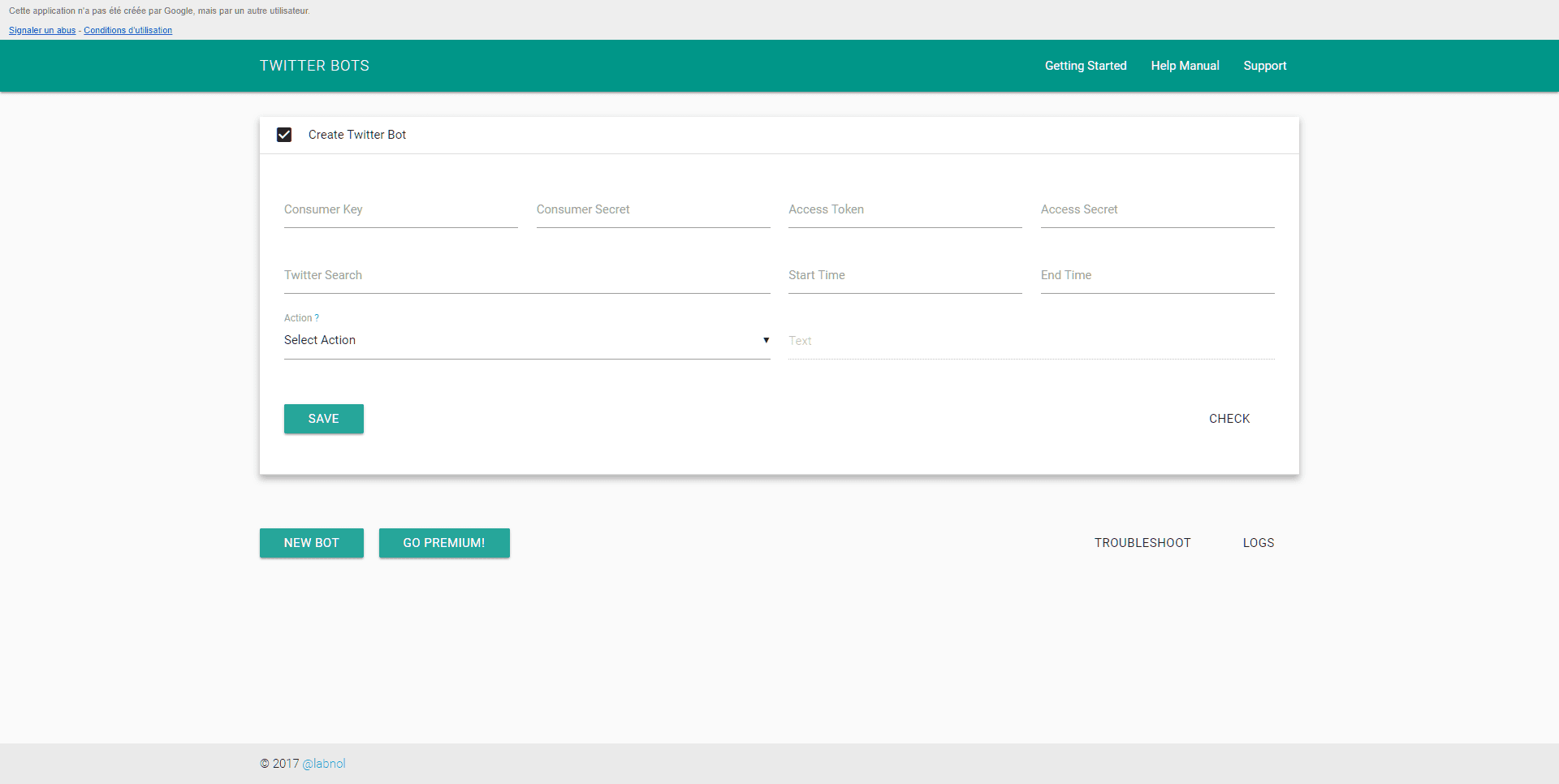
Ensuite, spécifiez l’action Twitter dans la liste déroulante. Vous pouvez choisir de répondre automatiquement aux tweets avec une réponse standard, retweeter le tweet correspondant, envoyer un DM au tweeter (s’ils vous suivent), ajouter l’utilisateur à une liste Twitter existante et ainsi de suite.
Pour certaines actions, vous devez également fournir une valeur dans le champ de texte. Par exemple, si vous avez sélectionné « Envoyer une réponse publique » ou « Envoyer DM » ou « RT avec commentaire » pour l’action, vous devez spécifier la réponse dans le champ de texte. Les bots comprennent la spin syntax, vos réponses peuvent être différentes pour chaque utilisateur.
Twitter Bots Actions - Que peuvent faire les Bots ?
Twitter offre une API riche permettant aux applications d’effectuer presque chaque action avec des bots qui peuvent être faits sur le site Twitter. Voici une liste des actions que vous pouvez effectuer avec les bots et quelques cas d’utilisation possibles.
| Bots Action | Description de l’action | Notes / Cas d’utilisation |
|---|---|---|
| Envoyer une réponse publique | Réponse automatique aux tweets contenant des mots particuliers ou répondant à certains critères | Si un tweet inclut la mention de votre marque, vous pouvez envoyer une réponse automatique à l’utilisateur Twitter. |
| Envoyer un DM privé | Envoyer un message direct aux personnes qui ont tweeté sur certains sujets | Vous pouvez envoyer des DM à des personnes qui vous suivent ou qui ont choisi d’accepter des DM de tout le monde. |
| Retweet Tweet | Retweets un tweet public | Cela revient à cliquer sur le bouton Retweet contre un tweet sur le site Web Twitter ou l’application mobile. |
| Favori | Favori un tweet public | L’équipe chargée des politiques sur Twitter nous a demandé de supprimer la fonction de favori automatique du bot. |
| Citer Tweet | Retweets un tweets mais préfixez le tweet avec votre propre commentaire (RT + Comment) | Si @user tweete « quelle est la couleur », votre bot peut tweeter « Blue RT @user quelle est la couleur » pour donner un contexte à la réponse. |
| Suivez Tweeter | Suivez les utilisateurs de Twitter qui ont tweeté sur des sujets spécifiques | Suivez automatiquement les utilisateurs de Twitter qui tweetent sur votre marque ou votre équipe sportive préférée. |
| Ajouter Tweeter à la liste | Ajouter Twitter l’utilisateur à une liste existante | Faites une liste Twitter des personnes qui tweetent sur votre marque. Une liste ne peut pas contenir plus de 5000 membres. |
| Suivez le profil | Recherchez les profils Twitter par nom complet, nom de l’entreprise, emplacement ou autres critères. | Auto Suivez le profil correspondant à vos critères. |
| Ajouter un profil à la liste | Ajouter des utilisateurs Twitter à une liste | Recherchez les profils Twitter et ajoutez-les à une liste. Par exemple, vous pouvez créer une liste de tous les profils portant le nom de votre entreprise dans la bio / description. |
| Suivre | Suivez quelqu’un qui suit un autre utilisateur | Si @user obtient un nouveau suiveur, suivez-le |
| Adhérents DM | Envoyer un message à vos nouveaux abonnés | Vous pouvez DM toute personne qui suit votre compte Twitter. |
| Ajouter des abonnés à la liste | Ajouter des abonnés de n’importe quel utilisateur à une liste Twitter | Si @user suit @someone, ajoutez-le automatiquement à votre liste Twitter |
Exécuter des Bots de Twitter pendant des heures spécifiques
Par défaut, le bot sera automatiquement exécuté toutes les quelques minutes. Ils surveillent Twitter pour les nouveaux tweets correspondants et dès qu’ils sont trouvés, ils effectuent l’action.
Il est cependant possible de spécifier une heure de début et une heure de fin d’action pour votre bot Twitter, il deviendra actif que pendant ces heures.
Par exemple, si vous gérez les demandes de support pour votre entreprise via Twitter, vous pouvez configurer un robot Twitter qui envoie uniquement des réponses automatiques lorsque vous êtes hors connexion.
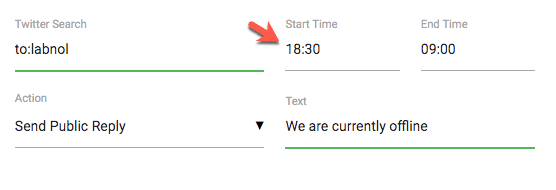
Vous pouvez spécifier l’heure (au format 24 heures) ou le bot doit devenir actif. De même, spécifiez l’heure de fin pour le bot et enregistrez vos modifications. Dans l’exemple ci-dessus, le bot Twitter ne répondra aux tweets que de 18 h 30 à 9 h le lendemain matin. Toutes les heures sont en GMT.
Veuillez noter que l’heure de début et l’heure de fin doivent être spécifiées sinon elles seront ignorées.
Travailler avec les listes Twitter
Pour les actions qui ajoutent des utilisateurs à une liste, vous devez spécifier le slug de la liste Twitter dans le champ TEXT en utilisant la syntaxe username/listslug. Par exemple, si votre nom d’utilisateur Twitter est apple et que votre slug de liste Twitter est iphone-fans, vous devez spécifier la liste en tant que fans apple/iphone dans le champ Texte comme indiqué ci-dessous.
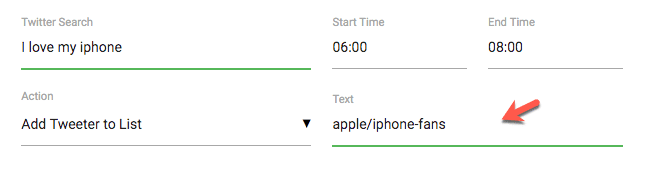
Cliquez sur le bouton « Enregistrer » et votre bot Twitter est maintenant en ligne ! Cliquez sur le bouton « Ajouter un nouveau bot » (si vous avez un abonnement payant) pour créer un autre bot et suivez les mêmes étapes.
Comment rechercher des tweets par emplacement
Vous pouvez utiliser des bots Twitter pour rechercher uniquement des tweets géolocalisés, mais il faut quelques étapes supplémentaires pour construire votre requête de recherche en utilisant la géolocalisation.
Accédez à Google Maps Lookup et recherchez un emplacement (disons Battery Park, NY).
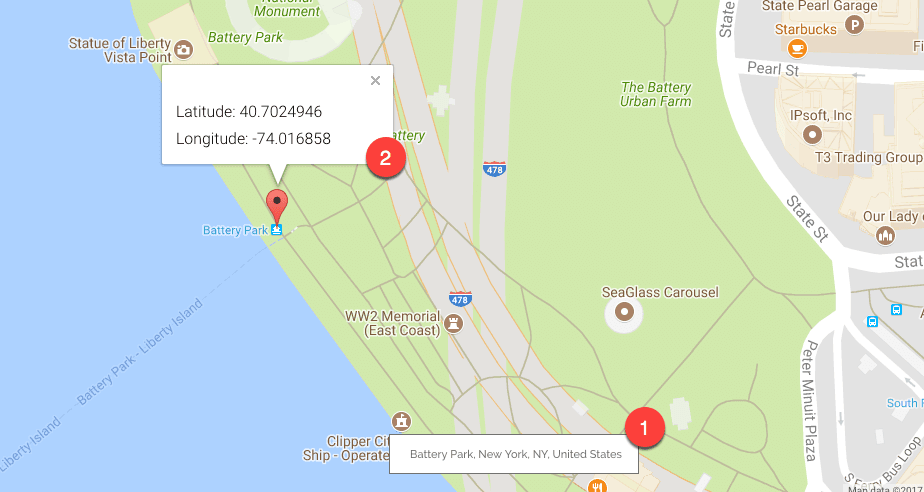
Pour cet exemple, notre requête de géolocalisation serait:
géocode:40.7024946,-74.016858,2km (recherche les tweets par utilisateur situés dans un rayon de 2 km de la zone Battery Park)
Ceci est une liste complète des opérateurs de recherche que vous pouvez utiliser avec les bots Twitter. Les bots utiliseront l’API Twitter pour trouver les tweets correspondant à vos critères de recherche et effectuer l’action sur chacun des tweets correspondants.
| Requête de recherche | La description |
|---|---|
| pommes rouges | Tweets contenant à la fois « rouge » et « pomme » n’importe où. C’est l’opérateur par défaut. |
| « Joyeuses Noëls » | Tweets contenant la phrase exacte dans le même ordre |
| Pommes OR Oranges | Utilisez l’opérateur booléen OR en majuscules |
| #aliments | Tous les tweets contenant un hashtag particulier |
| @ChrisGeekWorld | Tweets qui @mentionne ou référence un utilisateur particulier |
| raisins -pommes -oranges | Les tweets qui contiennent des raisins, mais pas les mots pommes ou oranges |
| from:BarackObama | Tweets écrit par un utilisateur spécifique de Twitter |
| from:BarackObama to:Whitehouse | Twitter d’un utilisateur qui mentionne un autre utilisateur spécifique |
| to:BarackObama -filter:links -filtre:images | Tweets qui ne contiennent pas de liens ou d’images |
| liste des élections:TIME/time-staff | Rechercher des tweets d’utilisateurs appartenant à une liste Twitter particulière |
| #foodrecipe lang:en | Tweets envoyés dans une langue particulière (en = anglais). N’utilisez pas l’opérateur lang pour rechercher des tweets dans n’importe quelle langue. |
| #holiday bon OR incroyable OR génial filtre:images | Les tweets qui mentionnent #holiday, décrit comme génial ou incroyable, et incluent des photographies |
| tornade filter:média | Afficher les tweets de tornades contenant des images ou des vidéos |
| concert de musique filter:native_video | Afficher les tweets contenant une vidéo native (téléchargés dans le tweet) |
| l’Inde filter:news | Affiche les tweets contenant des actualités |
| iPhone url:amazon | Afficher les tweets contenant le mot « iPhone » une URL avec le mot amazon n’importe où dans l’adresse Web. |
| vidéo génial filter:links | Afficher les tweets contenant les mots « génial » et « vidéo » et inclure un lien (URL) |
| include:replies | Le bot Twitter, par défaut, ignorera les tweets qui sont des réponses à d’autres tweets |
| include:retweets | Le bot Twitter, par défaut, ignore les tweets qui sont des retweets. Nous vous suggérons de ne pas inclure ce filtre. |
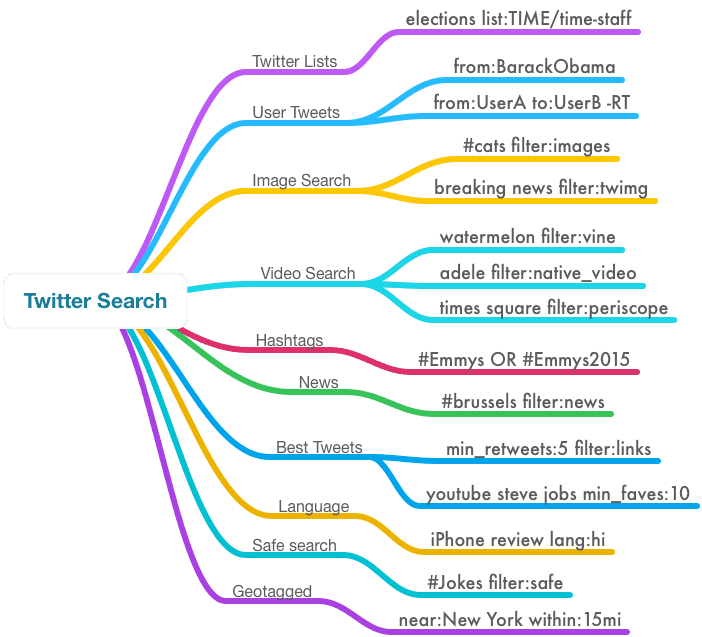
Spintax (Spin Syntax) et Twitter Bots
Vous pouvez utiliser le Spintax format dans le texte de vos réponses automatiques et les messages directs, tout en faisant des bots Twitter. Cela vous permet de poster des réponses aléatoires et alternées à différents tweets, même s’ils proviennent du même bot.
Le spintax place le texte à l’intérieur des accolades et les versions alternatives sont séparées à l’aide de pipelines.
Spintax simple
{Hey!Hola|Salut|Salutations}
Le même bot Twitter dirait Hola ou Salut ou Salutations en réponse aux tweets correspondants.
Spintax complexe
{Ma {couleur préférée|couleur préférée} est {bleu|rouge|vert} {.|!|![]()
![]() }}
}}
Les bots supportent la rotation imbriquée et peuvent produire de façon aléatoire des variations du texte.
- Ma couleur préférée est le bleu.
- Ma couleur préférée est le vert !
- Ma couleur préférée est le rouge

Exemples de spintax
Regardons quelques exemples concrets de spinning syntax « syntaxe tournante ».
Il est {essentiel|important|nécessaire} de publier des mises à jour régulières sur {Twitter|Facebook}
L’iPhone est {mon téléphone préféré|le plus populaire|le meilleur}.
Voilà qui termine ce TUTO sur la création de Bot pour Twitter. J’espère qu’il vous aura plu, si vous avez des questions n’hésitez pas à les poser dans l’espace commentaire. Quant à moi, je vous dis à bientôt pour de nouveaux TUTOS sur ChrisTec.
À consulter en cas de problème d'affichage ou de mauvais fonctionnement du site.
Si vous rencontrez un problème sur le site ( problème d'affichage, boutons des réseaux sociaux qui ne s'affiches pas, la zone des commentaires ne s'affiche pas ou d'autres problèmes) c'est peut-être à cause d'une extension de votre navigateur. Certaines extensions peuvent provoquer ce genre de problème, en particulier les bloqueurs de pub.
![]()
Si vous rencontrez les problèmes cités ci-dessus ou d'autres problèmes, veuillez mettre le site en liste blanche dans les bloqueurs de pub que vous utilisez et vérifié que vous n'utilisez pas d'autres applications susceptibles bloquer certaines fonctionnalités du site.
17 Commentaires
Laisser un commentaire
ARTICLES RÉCENTS
Retrouvez un extrait de tous les articles publiés sur le site, que ce soit sur le blog les tests et les tutoriels. Naviguer à travers les articles les plus récents avec une image est une courte description. Utiliser les commentaires si vous souhaitez poser une question ou laisser votre avis sur l’article.
🥇 L’Analyse Ultime du Nouveau Géant du Fast-Fashion – Voghion
Voghion. Cette marketplace, disponible à la fois en ligne et via une application mobile, a su s’imposer sur le marché grâce à une promesse séduisante : un catalogue extrêmement vaste combiné à des prix que l’on pourrait qualifier d’ultraconcurrentiels. J’ai donc décidé de mettre Voghion à l’épreuve du réel.
Test SwitchBot 1PM & 2PM : relais Matter, installation et avis complet
Article détaillé analysant les relais SwitchBot 1PM et 2PM : caractéristiques techniques, tests réels, installation, câblage, intégration Matter et Home Assistant, performances et usages recommandés.
Test Creative Zen Hybrid SXFI : le casque sans fil qui démocratise le Spatial Audio 🎧
Découvrez le Creative Zen Hybrid SXFI, un casque sans fil immersif qui intègre la technologie Super X-Fi. Son spatial bluffant, autonomie de 70h, confort et prix accessible : notre test complet vous dit tout avant d’acheter.
🎧 Test SOUNDPEATS H3 : écouteurs sans fil Hi-Fi – Puissance, design et équilibre parfait
Découvrez mon test complet des SOUNDPEATS H3, les nouveaux écouteurs sans fil Hi-Fi signés Soundpeats. Design raffiné, triple transducteur, codec LDAC et autonomie solide : valent-ils vraiment leur réputation ? Mon avis complet après 2 semaines d’essai.
Test BOYA Magic 2025 : le micro sans fil le plus polyvalent
Dans l’univers en pleine effervescence des microphones sans fil, de nouveaux modèles apparaissent chaque année, promettant une meilleure qualité sonore, une autonomie accrue et une utilisation plus intuitive. Pourtant, peu réussissent à combiner polyvalence, performance et prix abordable. C’est là que le BOYA Magic se distingue.
Test du ventilateur intelligent SwitchBot : un ventilateur rotatif sur batterie, silencieux et connecté
Le ventilateur SwitchBot est un modèle intelligent et rotatif fonctionnant sur batterie. Compact, silencieux et connecté, il promet d’améliorer le confort à la maison. Dans ce test complet, nous vous donnons notre avis après plusieurs jours d’utilisation.

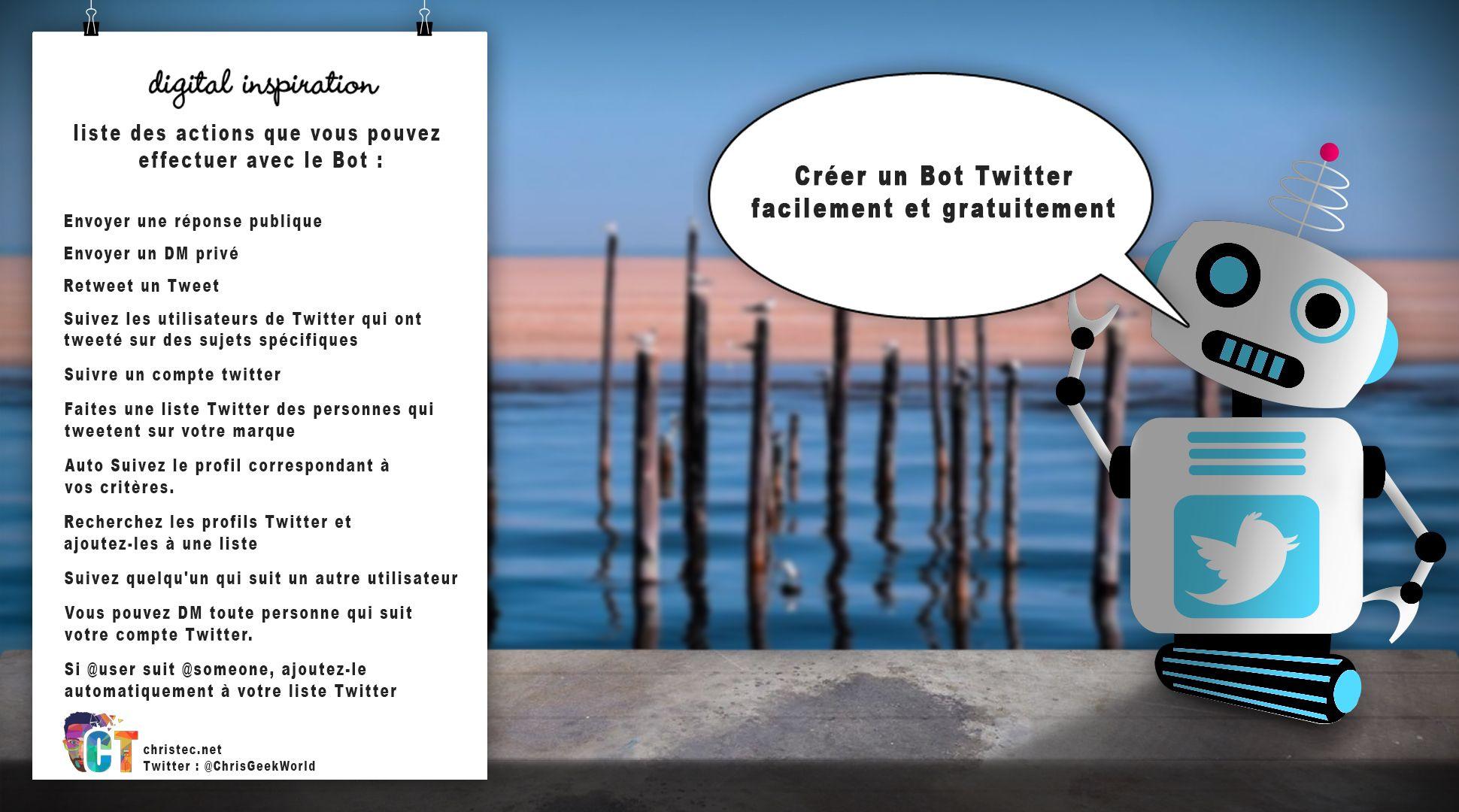
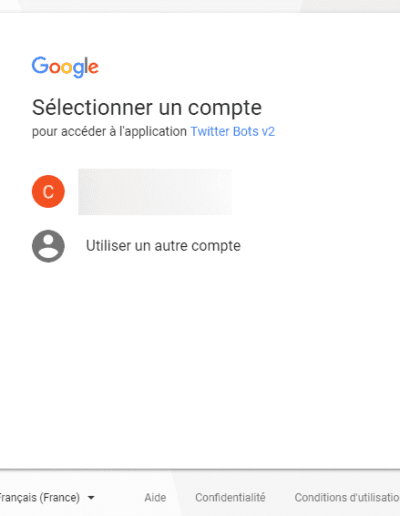
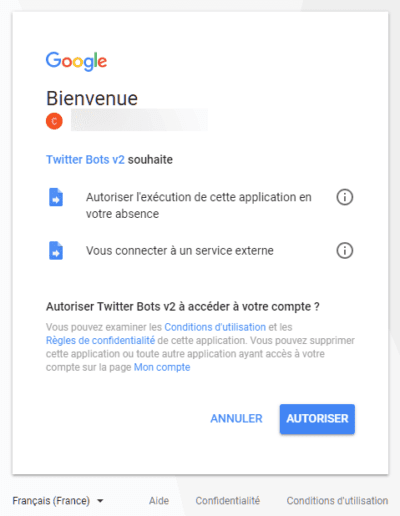
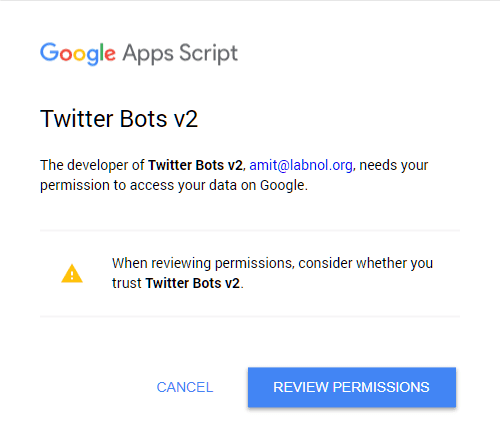












 RSS - Articles
RSS - Articles
Merci beaucoup pour ce Tuto, ça va m’être très utile pour faire un bot Twitter
Bonjour Chris
Déjà merci pour cette très bonne présentation.
Si je comprends bien, je peux acheter cinq bots (pour commencer)
Pour le premier bot, je peux lui signifier que je veux qu’il réponde À tous les Twittes de @super
Peux-tu me confirmer que les autres bottes donc de deux à cinq s’appliqueront en rapport à ma première sélection
Exemple : si je souhaite que tous les twittes de @ super soit RT + Follow + ajout de l’utilisateur dans une liste
Twitter Search : @super
Bot 1: action citer un tweet ( Rt + commentaire)
Bot 2 : Follow Teewter
Bot 3 : add profil to list
Peut-on avec un bot mettre la mention, j’aime ?
Peut-on filtrer sur les tweets par pays Exemple : France ?
Peut-on exclure des tweets contenant certains mots ?
Merci
Bonjour à vous, absolument vous pouvez commencer avec 5 bots en premium, mais vous pouvez aussi tester gratuitement avec un seul bot.
Pour que le bot puisse faire une réponse automatique à un tweet, le tweet doit comporter un mot-clé qui servira de base pour exécuter une action. Vous pouvez également utiliser les opérateurs de recherche.
Chaque bot peut exécuter qu’une seule action. Le premier bot pourra se charger de faire une réponse, le second de RT, le troisième d’ajouter à une liste, etc.
Je vous conseille d’effectuer des tests avec un bot gratuits pour apprendre à utiliser l’outil. Effectuer chaque action que vous voulez réalisée, avec le bot gratuit pour voir si cela fonctionne comme vous le souhaitez. Lorsque vous avez réussi à faire une première action, paramétrez de nouveau le bot pour effectuer la seconde action. En faisant cela vous n’aurez pas toutes les actions qui fonctionne en même temps, car il n’y aura qu’un seul bot, mais vous pourrez voir si tout fonctionne comme vous le souhaitez.
Normalement, il est tout à fait possible de RT et de mettre un commentaire sur un tweet, ou bien de suivre un compte Twitter, et même d’ajouter a une liste.
Par contre, pour ce qui est de mettre la mention j’aime, ce n’est malheureusement plus possible pour le moment.
Pour filtrer les tweets par pays, c’est également possible en ajoutant l’opérateur lang:fr pour le français par exemple. Voir la partie opérateur de recherche dans l’article.
Oui, on peut aussi exclure des tweets contenant certains mots, également grâce aux opérateurs en utilisant le signe –
Bonjour Chris Merci pour toutes ces informations qui m’ont été très utiles.
Il me reste cependant un petit blocage, je me permets de t’expliquer le problème si tu as la réponse.
Certains tweets me demandent de suivre plusieurs personnes.
Exemple : Follow @USER1 @USER2 @USER3 @User5
Actuellement, je n’arrive qu’à automatiser pour que cela ne suive que @USER1 en utilisant.
Follow Tweeter aurait, tu rencontrer ce même problème ?
Merci
Bonjour Julien, malheureusement je crains que ce service ne puisse pas faire ce que vous souhaitez.
Pour que cela fonctionne, il faudrait connaître par avance le nom de chaque utilisateur que vous souhaitez suivre.
Dans le cas contraire, ce type de bot ne pourra pas automatiser le processus de Follow des personnes dans un tweet.
Pour faire ce type d’action il vous faudra utiliser un script personnalisez utilisant l’API de Twitter.
Super, merci pour les astuces ! 🙂
Bonjour!
Lorsque je lance le twitter bot j’ai un message d’erreur « Please check your twitter keys » pourtant j’ai vérifié 15 fois et elles sont correct… Avez vous une idée du problème? Bonne journée
Bonjour, assurez-vous que les cconsumer keys et access tokens de votre robot sont exactement les mêmes que ceux indiqués sur le site Web de Twitter. Avez-vous donné la permission d’accès à l’application « Read, Write and Access direct messages » ? Vérifier que le compte Twitter est public et non suspendu. https://digitalinspiration.com/twitter-bots-troubleshoot-5018
Salut possible avec ce bot d’auto follow nos nouveaux followers et les dm automatiquement ?
Salut. Oui, vous pouvez, mais il vous faut 2 bots. Un qui auto follow, et un qui DM auto. Vous pouvez utiliser la version prémium à 29$ par ans, ou tester avec deux comptes Google différant pour utiliser la version gratuite qui est limitée a 1 bot.
Bonjour, merci beaucoup pour vos explications. Les variables spintax peuvent-elles être sélectionnées dans la console java ?
Je m’explique : je souhaite créer un bot interagissant avec les tendances twitter quotidiennes mais j’ignore comment l’intégrer à mont bot. Par exemple le bot choisirait un mot parmi les tendance twitter de façon aléatoire, par exemple « Christec » et twitterait « [le mot choisi] fait d’excellents tutos. » donc « Chistec fait d’excellents tutos. ».
Je pensai donc coder la partie sélection du mot en tendance grâce à spintax et la console java de la page twitter des tendances mais je n’ai pas réussi à trouver de façon de le faire.
Bonjour et merci pour votre commentaire. Je ne pense pas que ce soit possible avec ce type de bot. Toutefois, cela devrait être possible avec tweepy : https://www.tweepy.org/ . C’est une librairie Python pour accéder à l’API de Twitter. Cela nécessite d’avoir quelques connaissances en python, mais vous devriez pouvoir trouver beaucoup de tutoriels sur Internet et également en vidéos sur YouTube. Il faut faire quelques recherches, mais cela doit être possible de récupérer le contenu des Tendances Twitter et d’interagir avec. Voici quelques liens qui pourraient vous aider :
https://developer.twitter.com/en/docs/api-reference-index
https://stackoverrun.com/fr/q/11706357
https://stackoverrun.com/fr/q/5792310
J’espère que cela pourra vous aider, n’hésitez pas à faire vos propres recherches sur tweepy.
Merci pour votre aide et toutes ressources. Bonne journée !
Bonjour, déjà, merci pour le super tuto. J’ai crée un bot afin de répondre automatiquement à l’ensemble des tweets contenant un » #immobilier « . Cependant il n’a pas l’air de fonctionner, quand je save j’ai un message qui m’informe que le bot est en marche, mais mon compte twitter lié ne publie rien. Auriez-vous peut-être une solution?
Bonjour,
J’ai fait précisément ce qui est indiqué dans ce tuto mais j’ai toujours le message d’erreur : « Twitter Keys : INVALID ».
J’ai vérifié et revérifié. Rien à faire.
Avez vous une idée d’ou le problème peut venir ?
Merci beaucoup
Bonjour. Le système a changé depuis le tuto. Mais si vous avez suivi les étapes ici : https://digitalinspiration.com/product/twitter-bots/ cela devrait fonctionner.
Merci de votre réponse mais le problème reste exactement le même.